- Автор Jason Gerald [email protected].
- Public 2024-01-15 08:09.
- Последно модифициран 2025-01-23 12:07.
Това wikiHow ви учи как да изтеглите WinRAR и да го използвате за отваряне на RAR файлове на компютър с Windows. RAR файловете са компресирани контейнери, които не могат да се отварят без специален софтуер, в този случай WinRAR. Ще ви трябва програма, различна от WinRAR, ако искате да отворите RAR файлове на Mac.
Стъпка
Част 1 от 2: Инсталиране на WinRAR
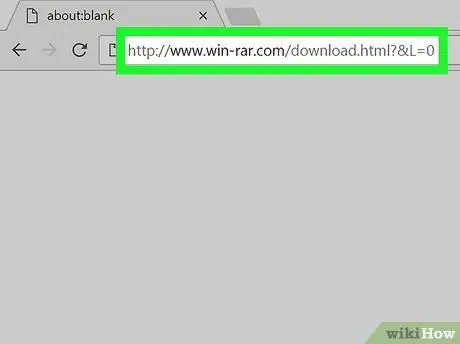
Стъпка 1. Отидете на инсталационния сайт на WinRAR
отворен
https://www.win-rar.com/download.html?&L=0
в избрания от вас уеб браузър.
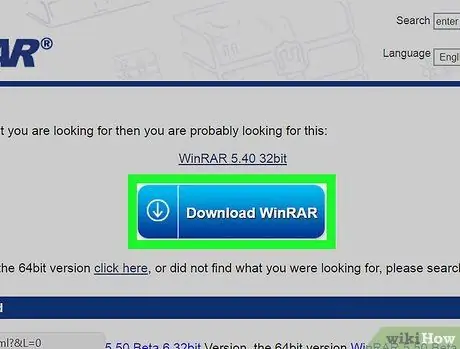
Стъпка 2. Щракнете върху Изтегляне на WinRAR
Това е син бутон в горната част на страницата. Щракнете, за да бъдете отведени на рекламната страница.
Ако използвате 64 -битова версия на Windows, щракнете върху връзката Натисни тук (щракнете тук) под синия бутон. Проверете бита на компютъра, преди да щракнете върху 64 -битовата връзка.
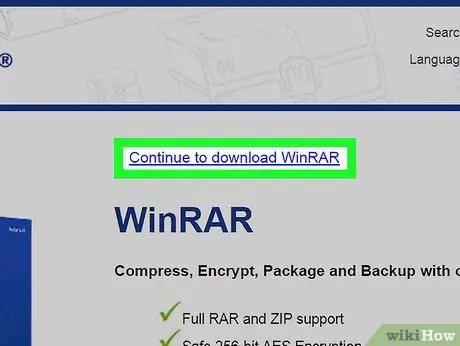
Стъпка 3. Щракнете върху Продължи, за да изтеглите връзката WinRAR
Тази връзка е в горната част на страницата. Щракнете, за да изтеглите инсталационния файл на WinRAR на вашия компютър.
В зависимост от браузъра, който използвате, първо ще трябва да потвърдите изтеглянето или да изберете място за запазване
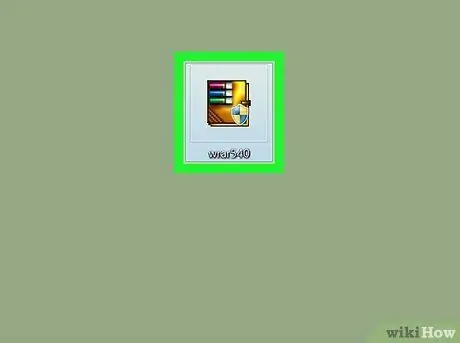
Стъпка 4. Щракнете двукратно върху инсталационния файл
Това е многоцветен файл, който може да бъде намерен на мястото за изтегляне на вашия компютър.
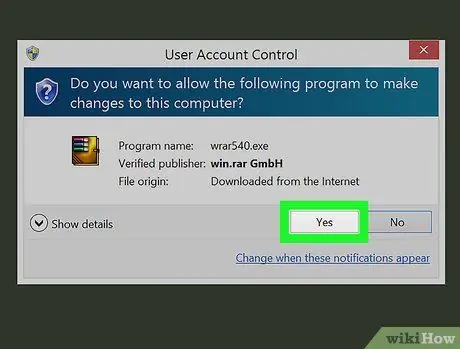
Стъпка 5. Щракнете върху Да, когато бъдете подканени
Инсталаторът на WinRAR ще се отвори.
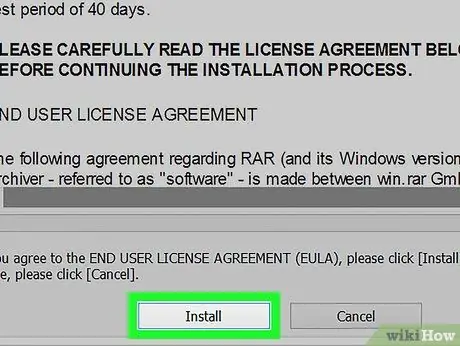
Стъпка 6. Щракнете върху Инсталиране
Този бутон се намира в долната част на прозореца на инсталатора. Щракнете, за да започнете да инсталирате WinRAR на компютъра.
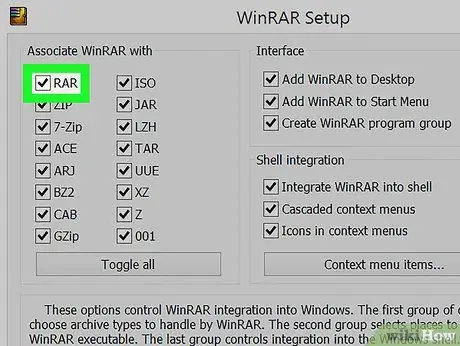
Стъпка 7. Уверете се, че квадратчето „RAR“е поставено
Намира се в горната лява част на прозореца на WinRAR.
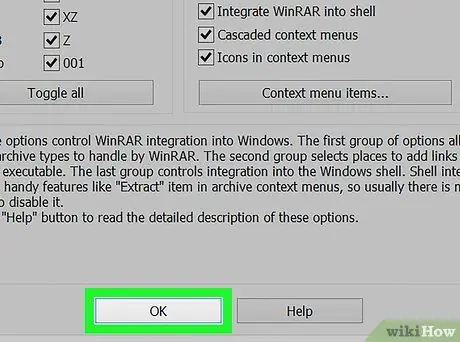
Стъпка 8. Щракнете върху OK, след което щракнете Свършен.
Сега WinRAR ще бъде инсталиран на компютъра, което означава, че RAR файлът ще започне да се отваря.
Част 2 от 2: Използване на WinRAR
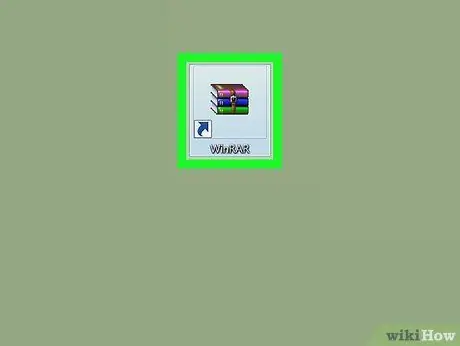
Стъпка 1. Отворете WinRAR
Приложението WinRAR изглежда като купчина книги.
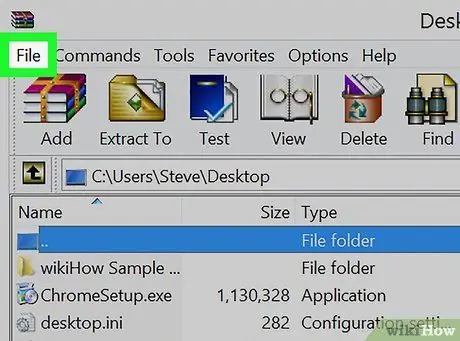
Стъпка 2. Щракнете върху Файл
Намира се в горния ляв ъгъл на прозореца WinRAR.
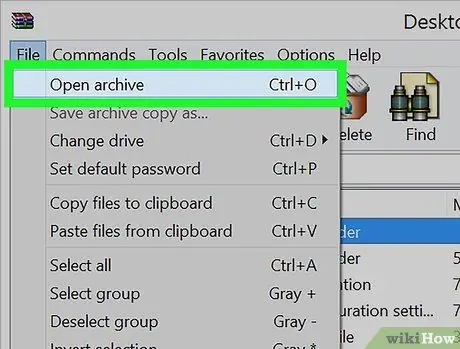
Стъпка 3. Щракнете върху Отваряне на архива
Тази опция е над падащото меню Файл (файл).
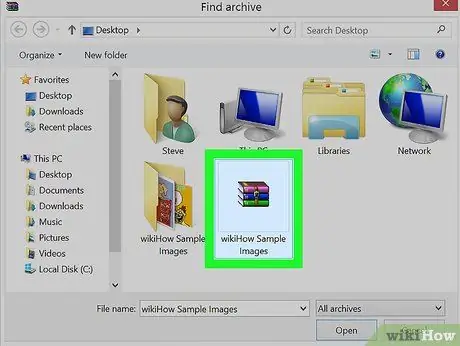
Стъпка 4. Изберете RAR файла
WinRAR ще отвори директорията на работния плот; Ако вашият RAR файл е там, щракнете, за да го изберете.
Ако свързаният RAR файл не е на вашия работен плот, можете да отидете до неговото местоположение, като щракнете върху папката от лявата страна на прозореца
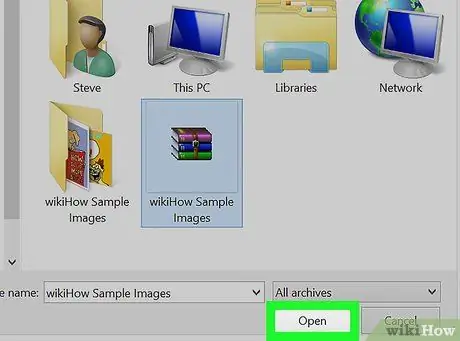
Стъпка 5. Щракнете върху Отваряне
Намира се в долната част на прозореца. Щракнете, за да отворите RAR файла в прозореца на WinRAR.
Можете да покажете съдържанието на RAR файл в WinRAR
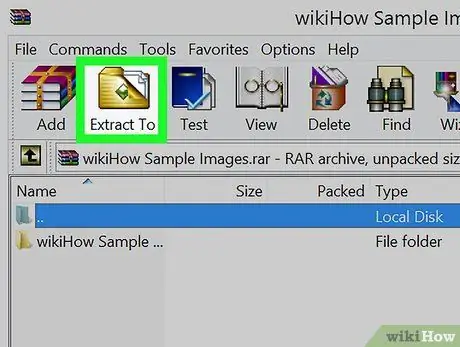
Стъпка 6. Щракнете върху Extract To
Тази опция има кафява икона във формата на папка в горната лява част на прозореца WinRAR.
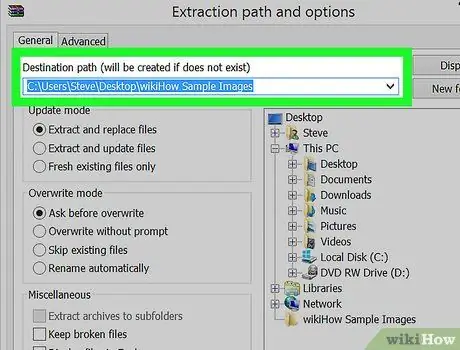
Стъпка 7. Изберете място за извличане на файловете
Щракнете върху папката дестинация от дясната страна на прозореца на WinRAR, за да я изберете.
Можете също да щракнете върху иконата + вляво на папка, за да я разширите и покажете подпапки.
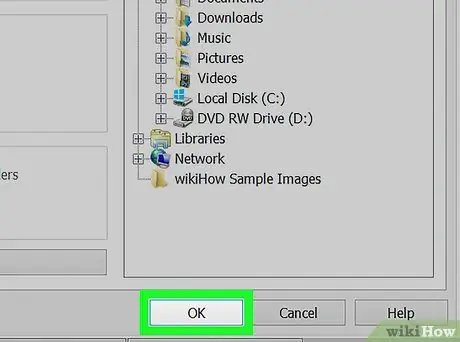
Стъпка 8. Щракнете върху OK
Това ще започне извличането на съдържанието на RAR файла в избраната папка. Когато извличането приключи, съдържанието на RAR файла ще бъде достъпно като нормален файл или папка.






